Android 使用 BurpSuite 抓包
前言
干活~
不是生活所迫
谁会天天折腾
哦~原来是我自己
Android 已测试环境
| 设备型号 | Android 版本 | Root 情况 | 网络情况 |
|---|---|---|---|
| LDPlayer9 | Android 9 | Magisk Delta (Recovery) | 可桥接 |
| MEmuplay9 | Android 9 | Magisk Delta (Boot) | 不可桥接 |
BurpSuite
下载 BurSuite
- 兄弟们各显神通咯~
大家都摸爬滚打这么久了
小弟就不敢班门弄斧咯
浅浅感谢一下棉花糖大佬吧
打开 BurpSuite
- 汉化,启动~
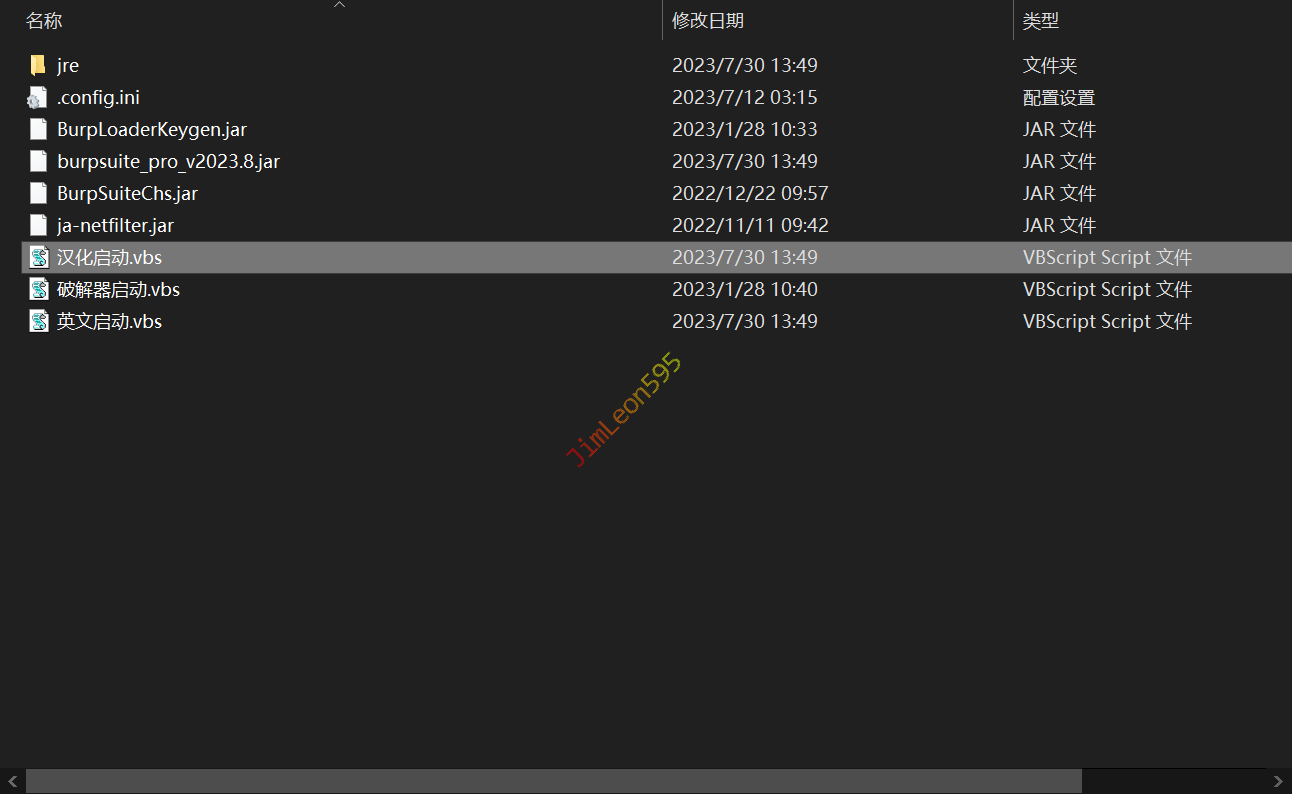
下一步下一步就🆗了
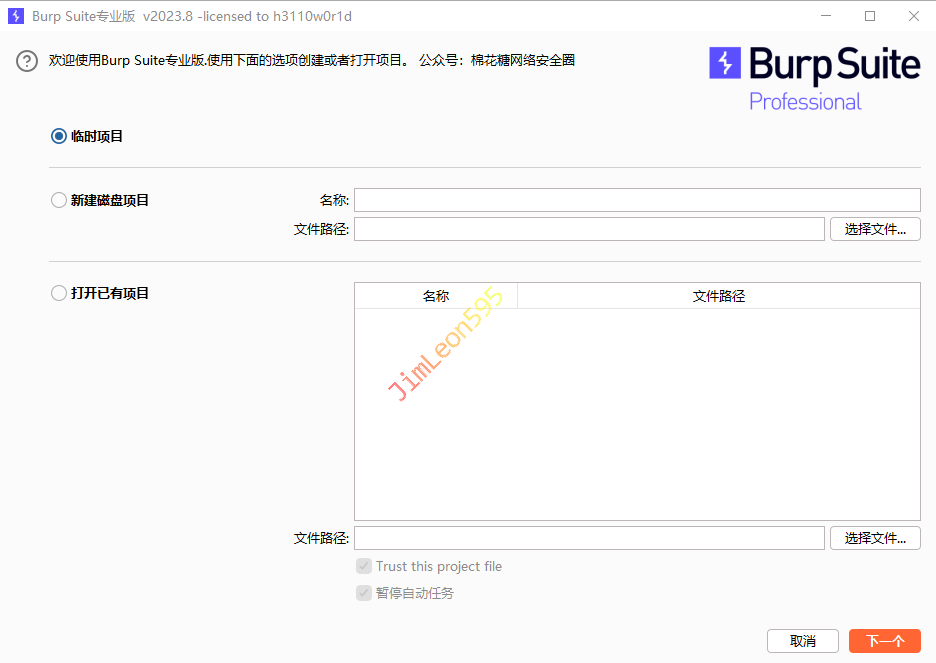
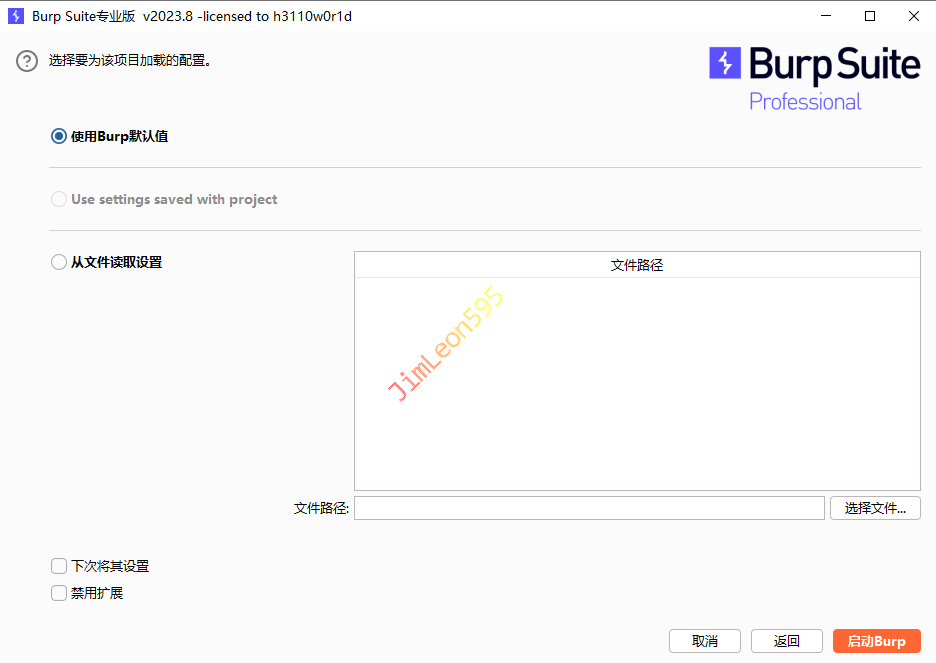
启动之后就是这样了
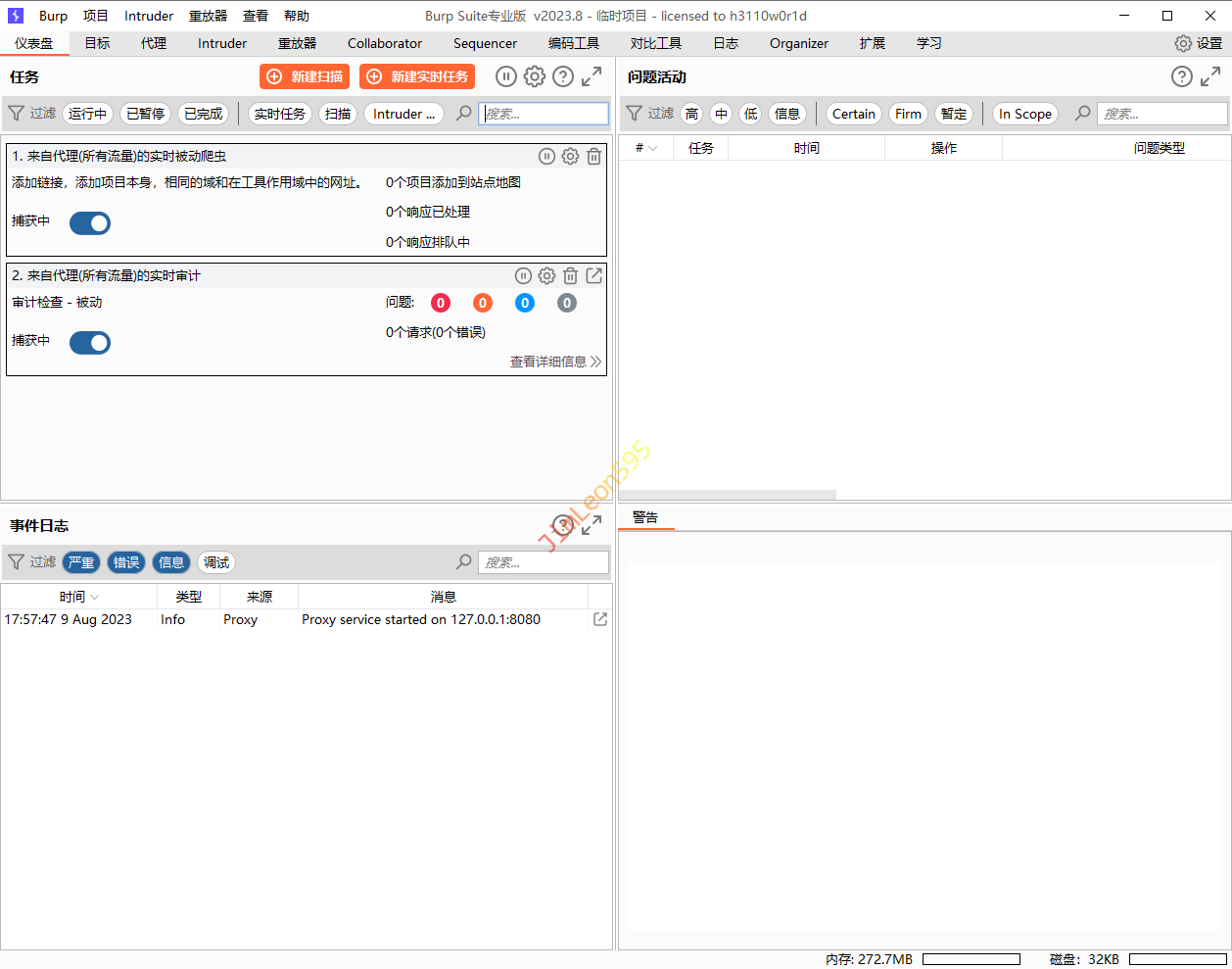
抓包准备分析
通常抓包的设备和模拟器也是在同一局域网中
当然也只有在同一网络环境中才能抓包
因为LDPlayer9想抓包只能选择桥接模式
所以其实就是多了一步而已
抓包设备配置
查看网络情况
我们这次的PC端网络环境如下
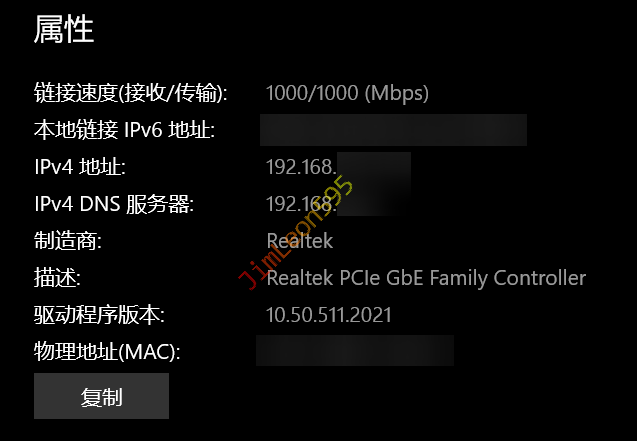
BurpSuite 设置代理
添加代理地址
代理-->Proxy Setting-->Proxy-->添加
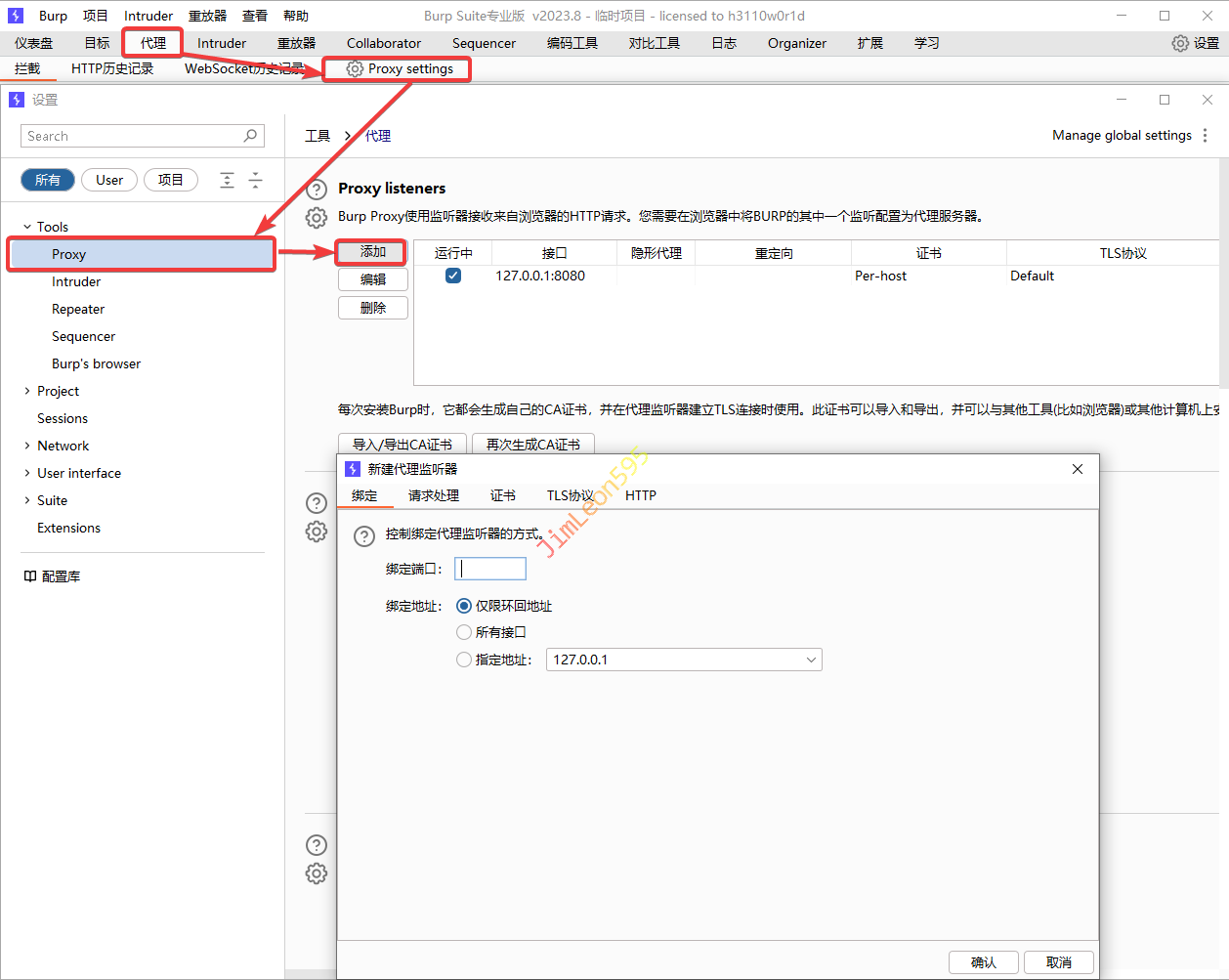
- 按照上述网络环境添加绑定地址
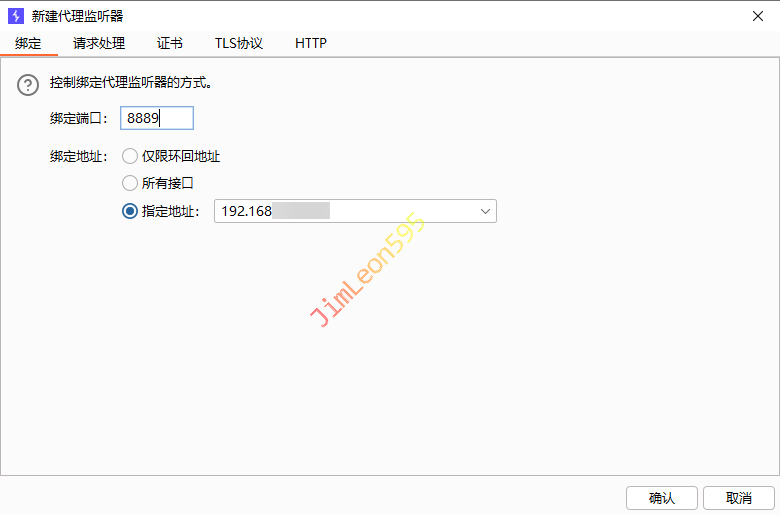
导出 BurpSuite CA 证书备用
- 导出
CA证书
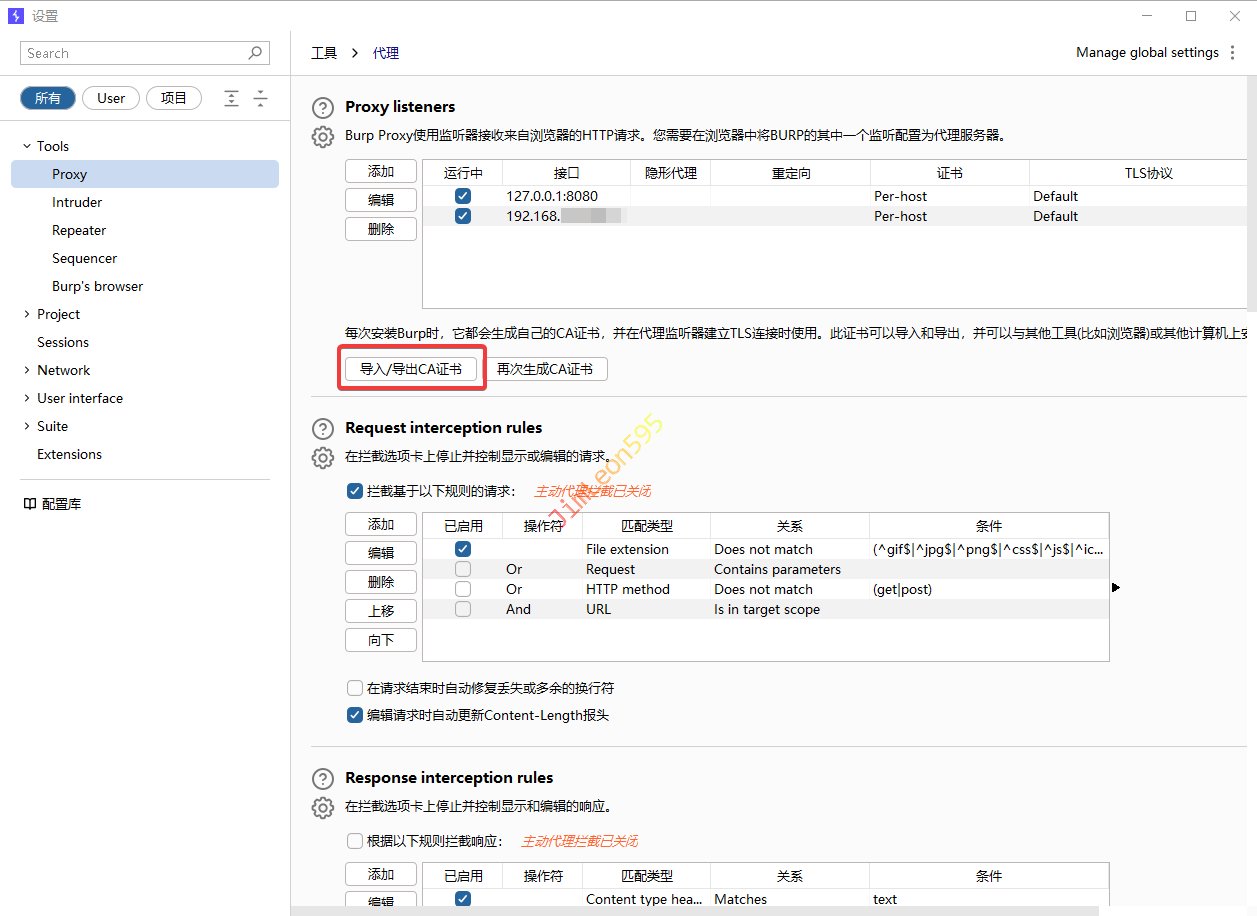
- 导出
DER格式的证书
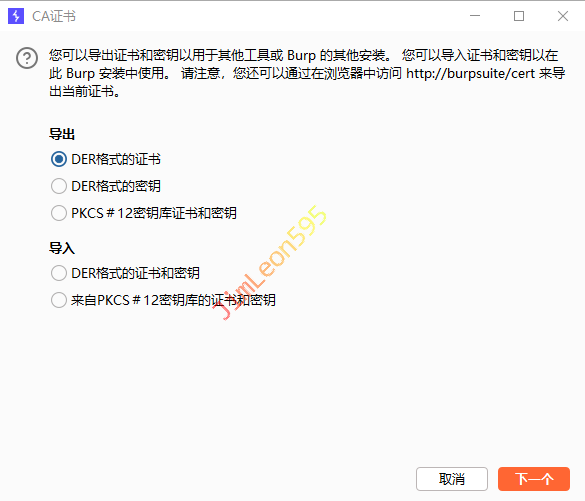
- 选择证书保存位置
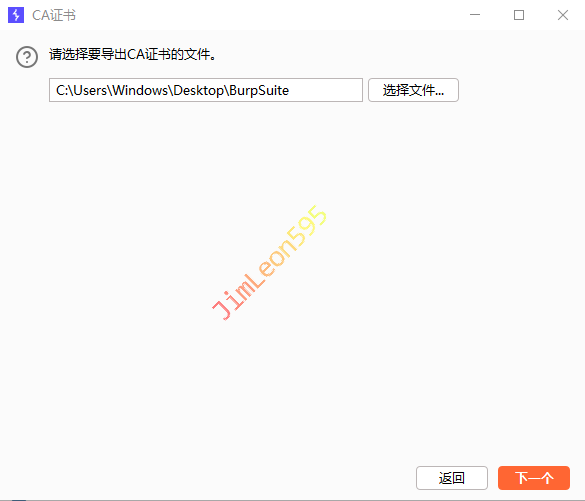
- 导出成功
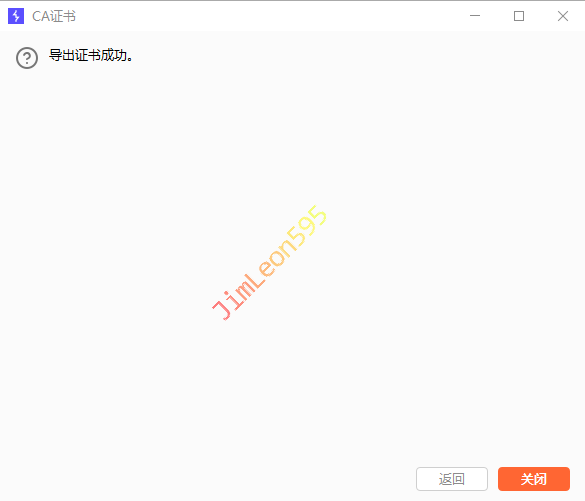
被抓包设备配置
模拟器设置为桥接模式
模拟器比物理设备需要多做这一步
开启桥接模式
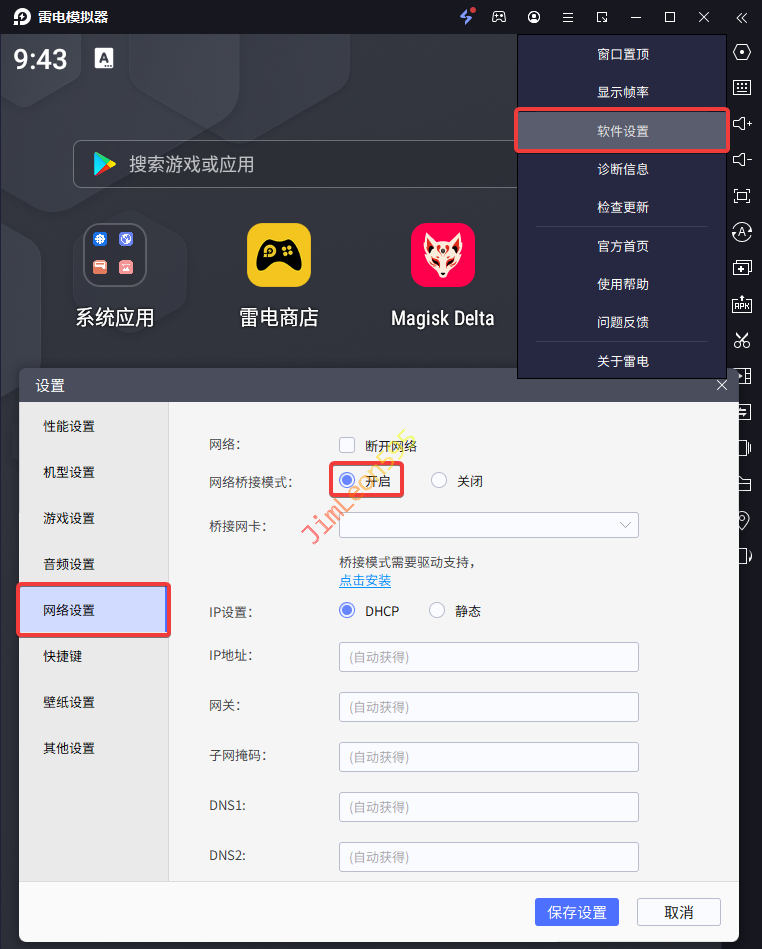
安装桥接驱动
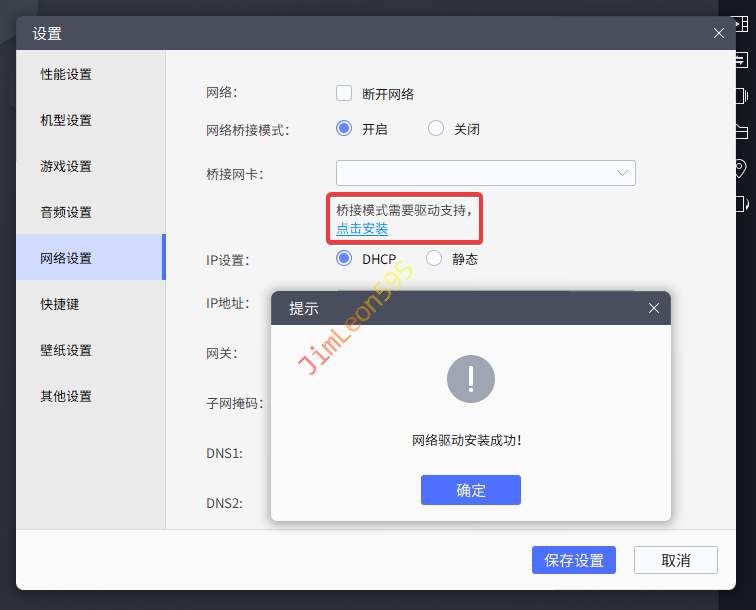
配置桥接网卡
安装好桥接驱动后
重启一次才能配置桥接网卡
然后我们配置能和PC同一网段的网卡桥接
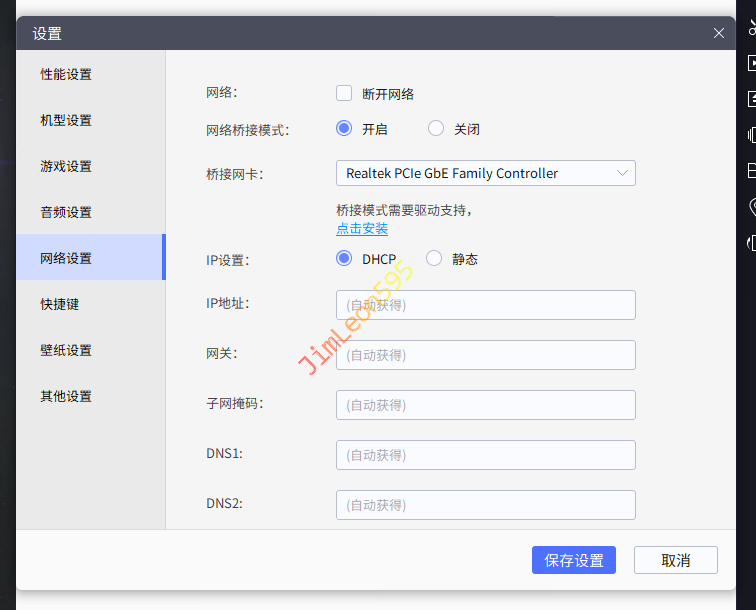
查看模拟器网络情况
保存桥接配置后再次重启
然后查看模拟器WiFi情况
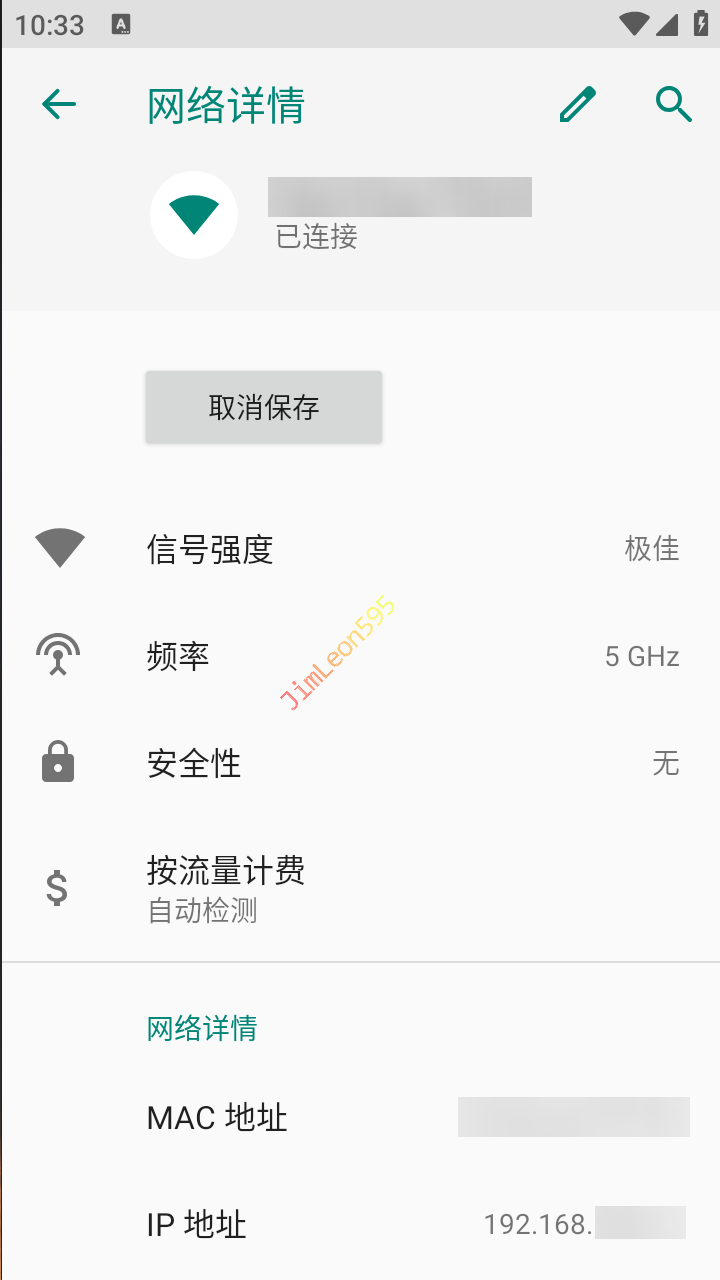
网络添加代理
- 点击
🖊添加手动代理
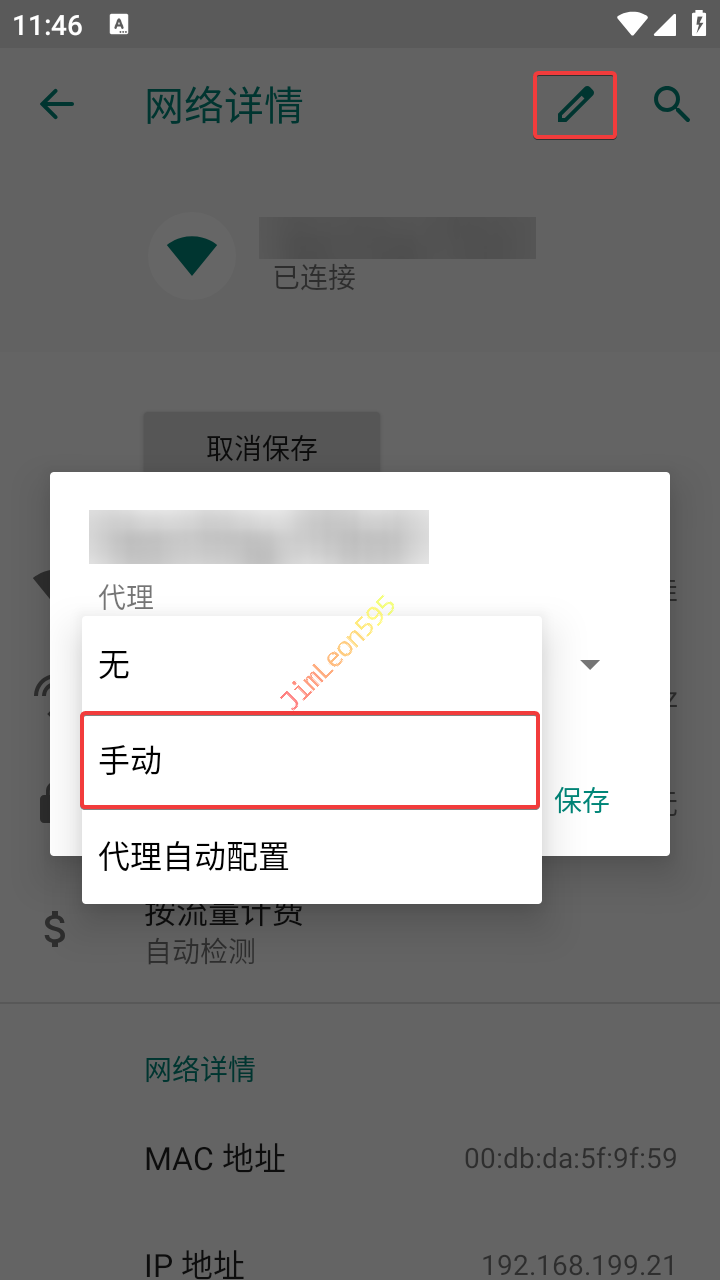
- 修改为抓包设备
BurpSuite配置的地址和端口号
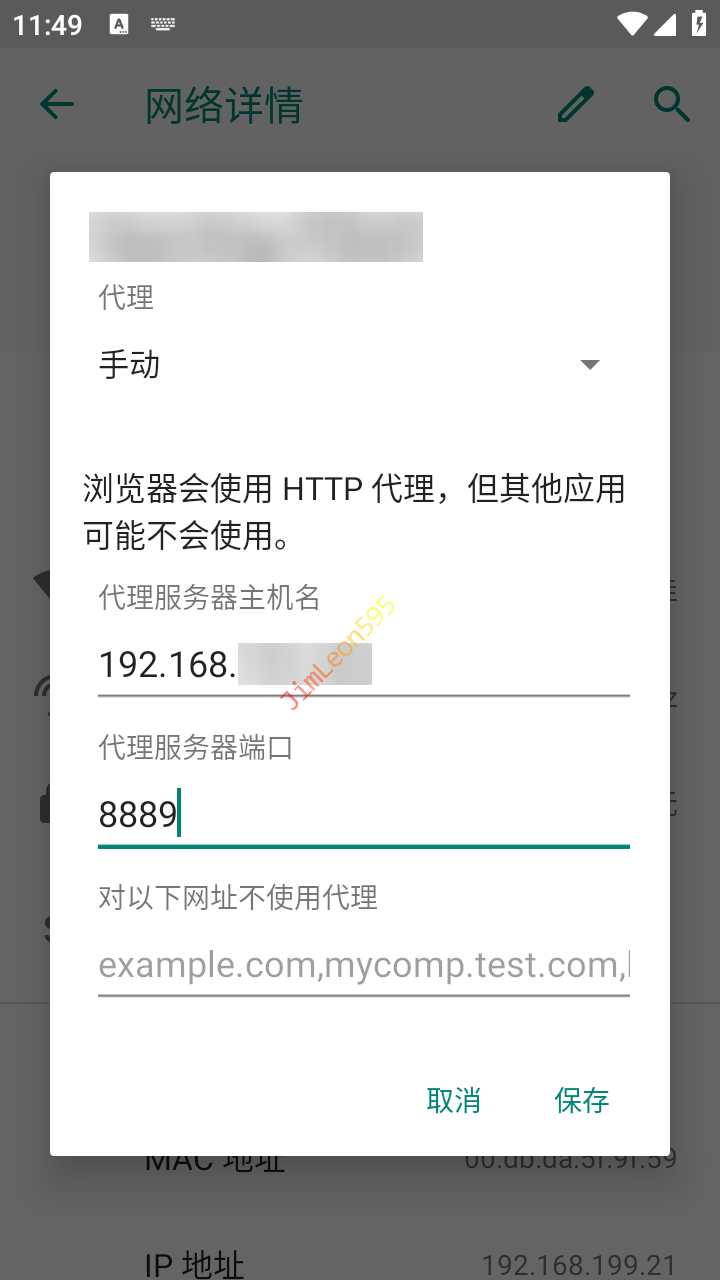
安装 BurpSuite CA 证书
- 浏览器打开代理的
地址和端口号
1 | http://[IP_Address]:[Port] |

- 点击
CA Certificate下载证书
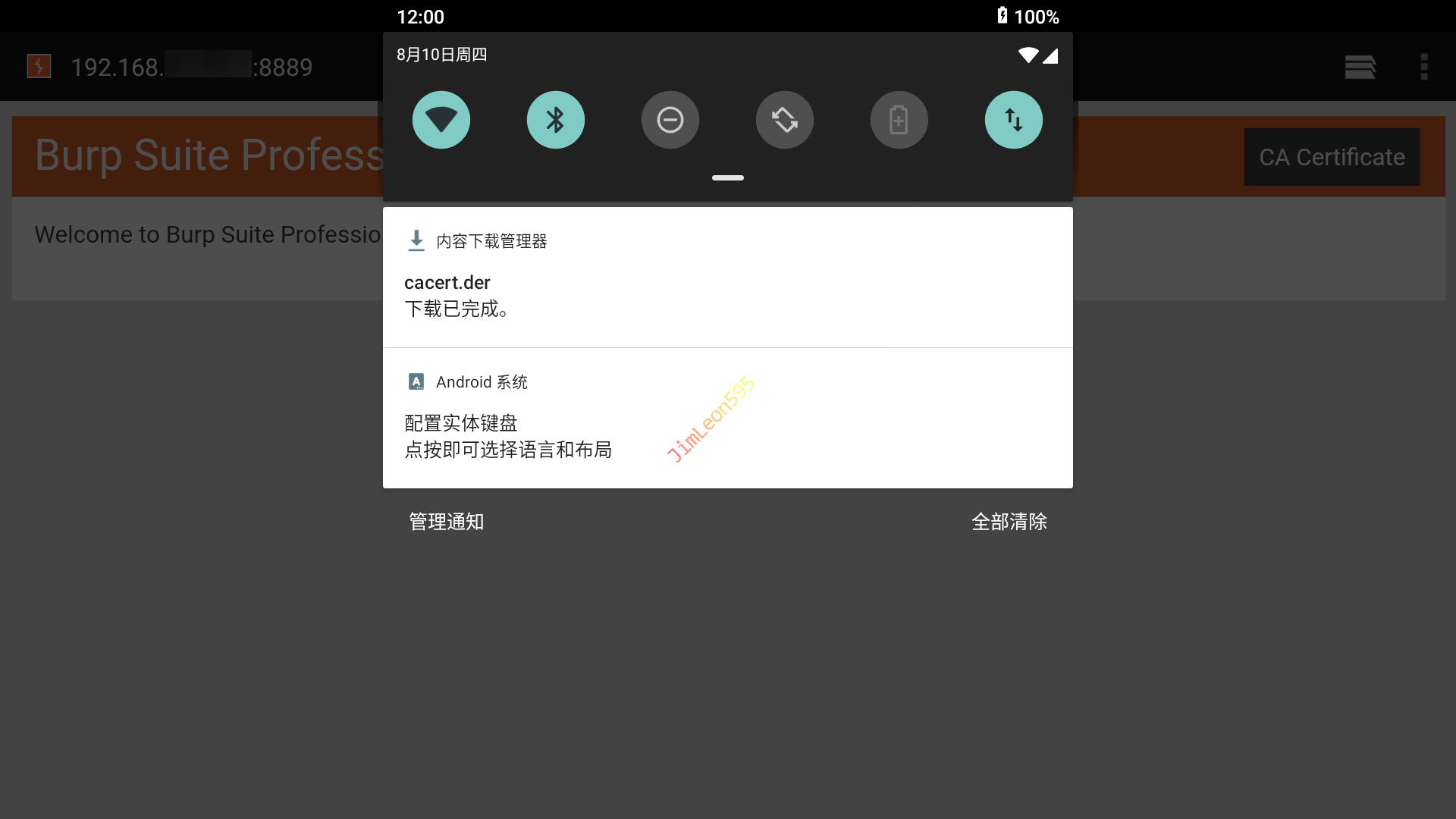
- 修改
CA证书后缀
将.der后缀修改为.cer
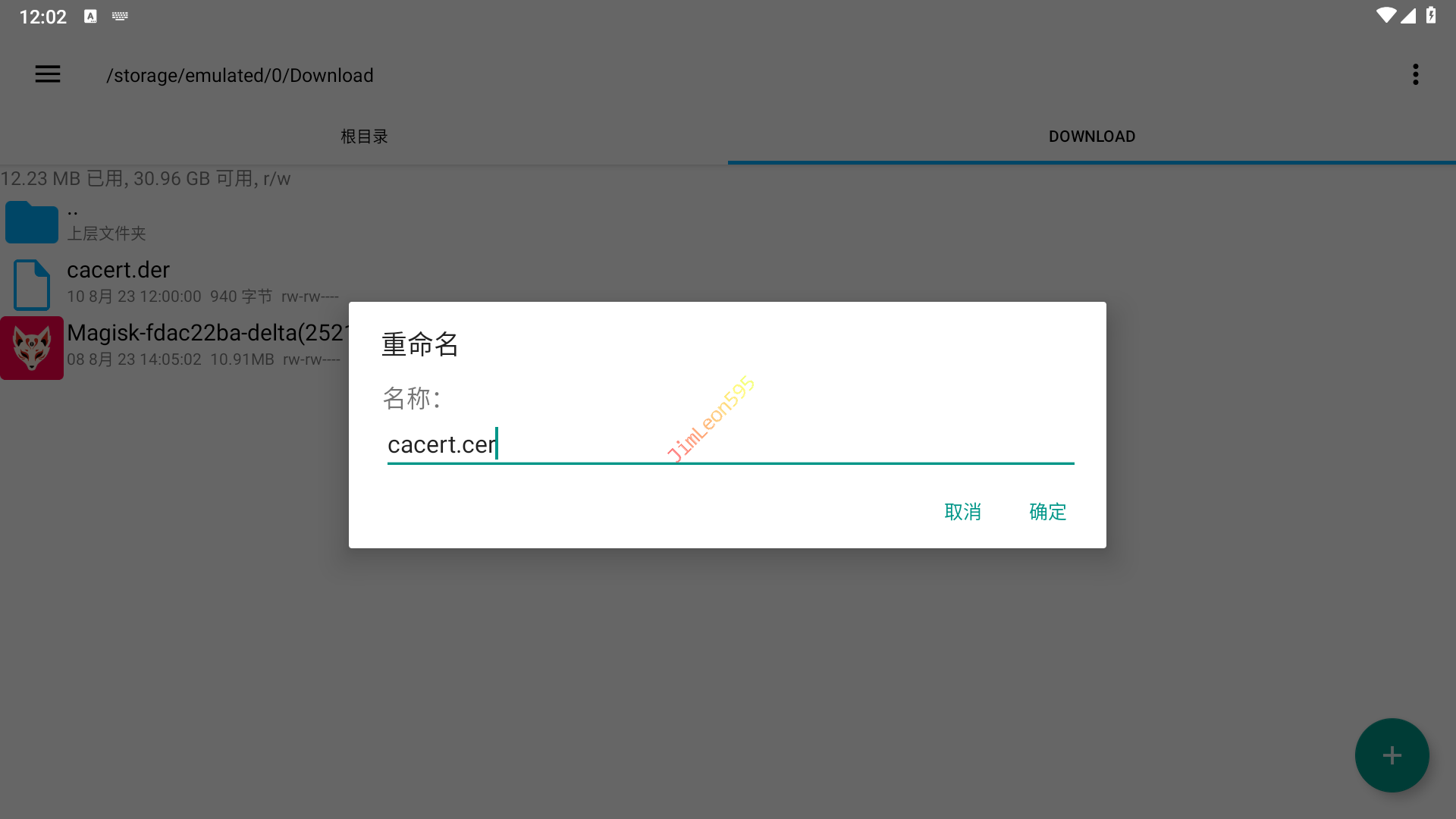
- 直接点击
CA证书导入
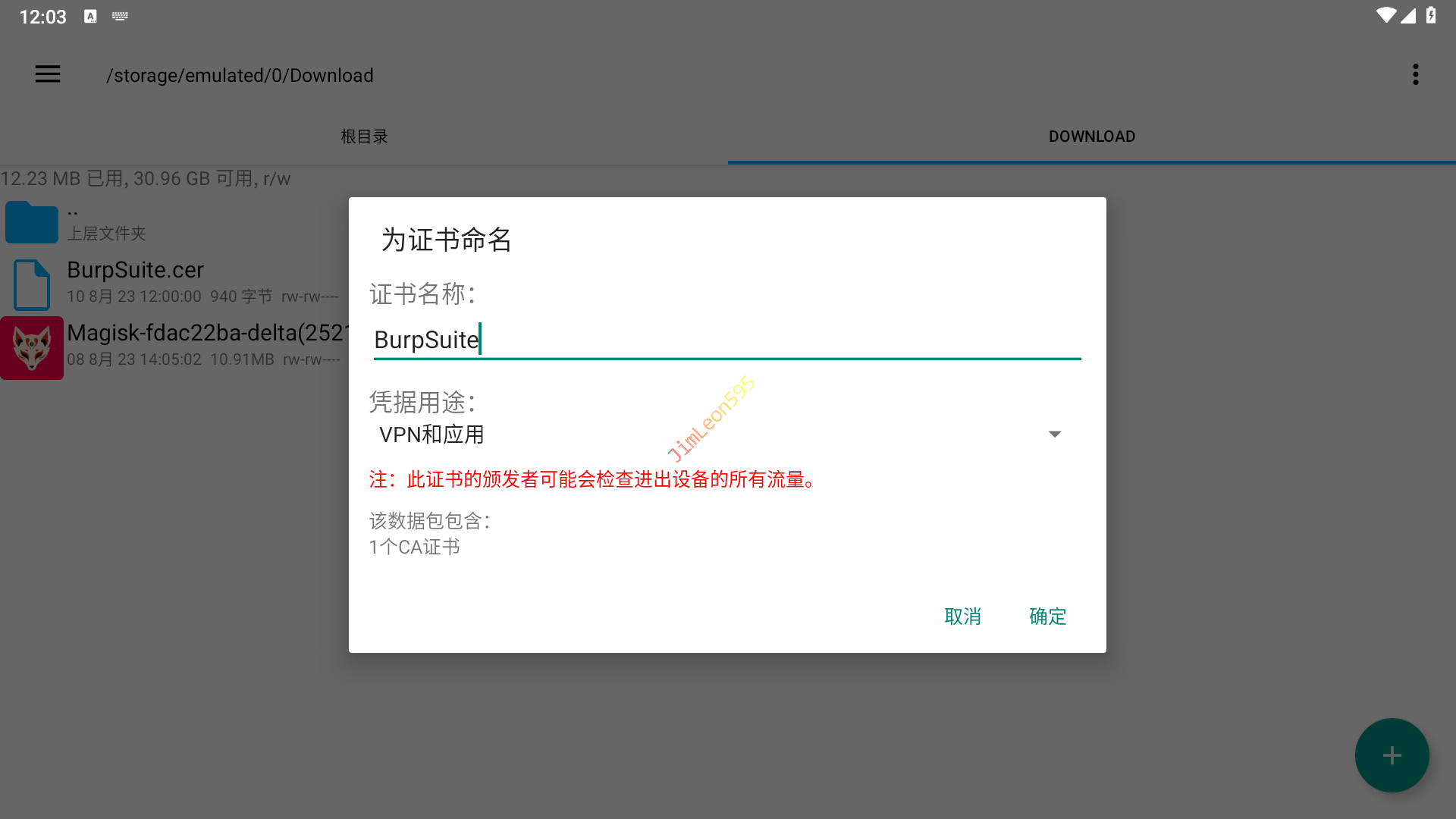
- 查看证书
安全性和位置信息 --> 加密与凭据 --> 信任的凭据
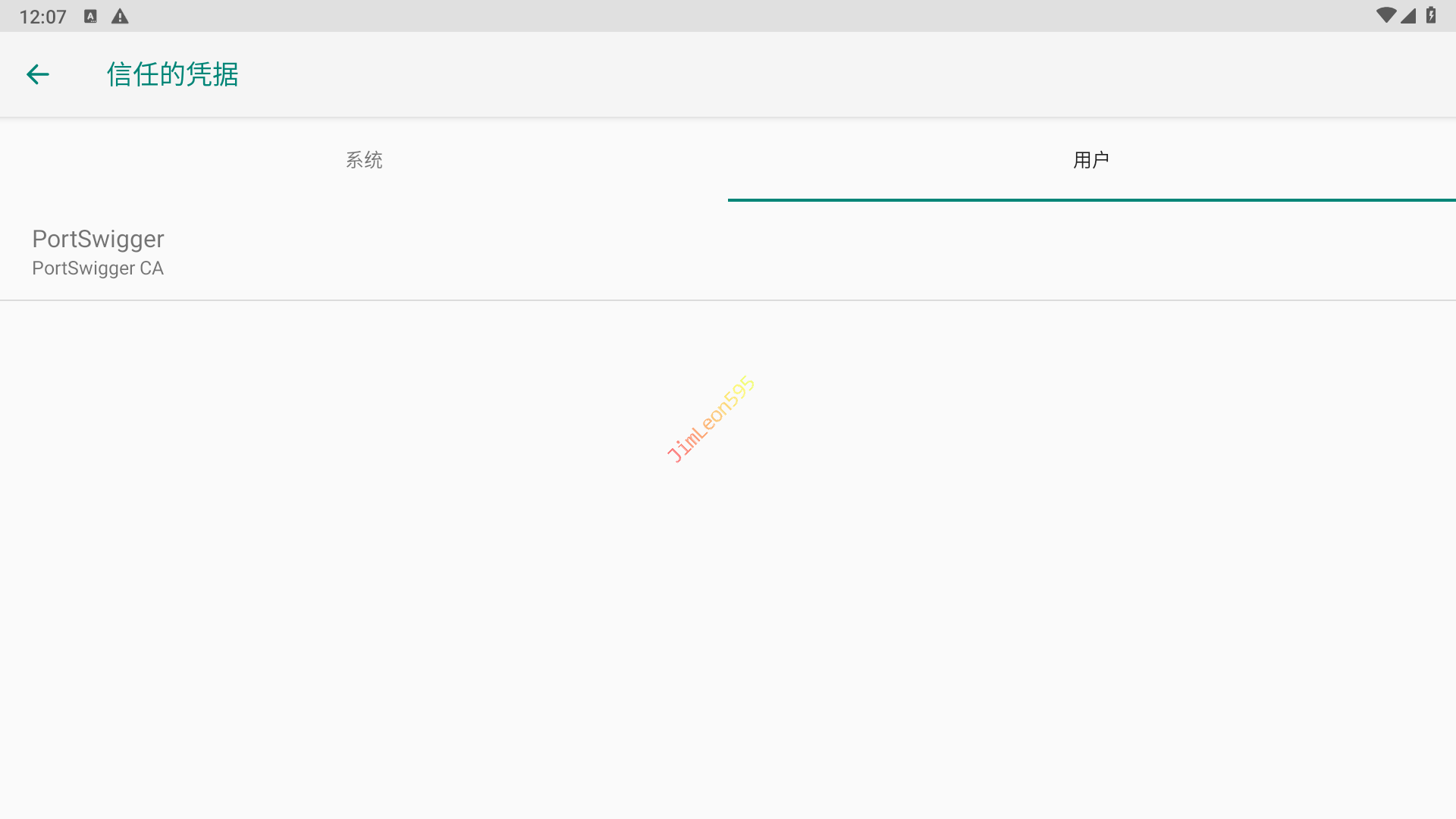
安装协助抓包模块
在我们上一篇教程
已经讲述如何在模拟器安装Magisk 及 LSPosed
下载 LSPosed 模块
JustTrustMe
1 | https://github.com/Fuzion24/JustTrustMe |
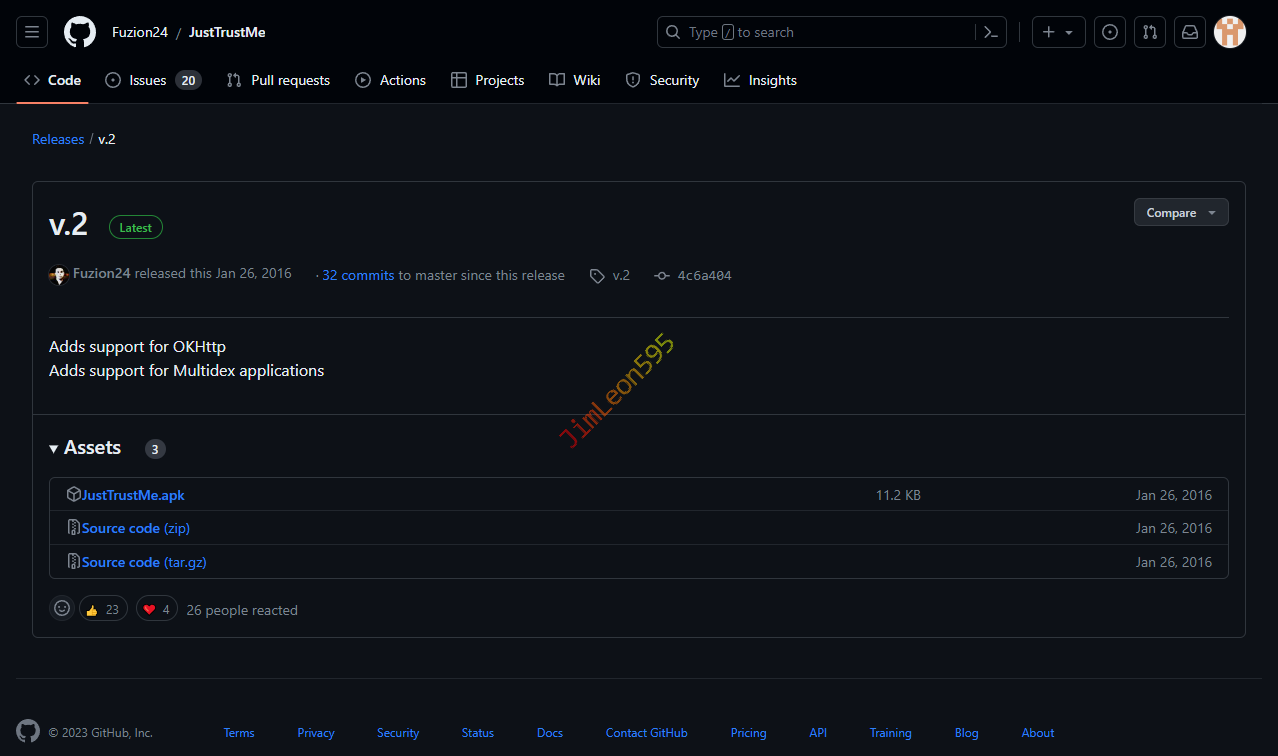
TrustMeAlready
1 | https://github.com/ViRb3/TrustMeAlready |
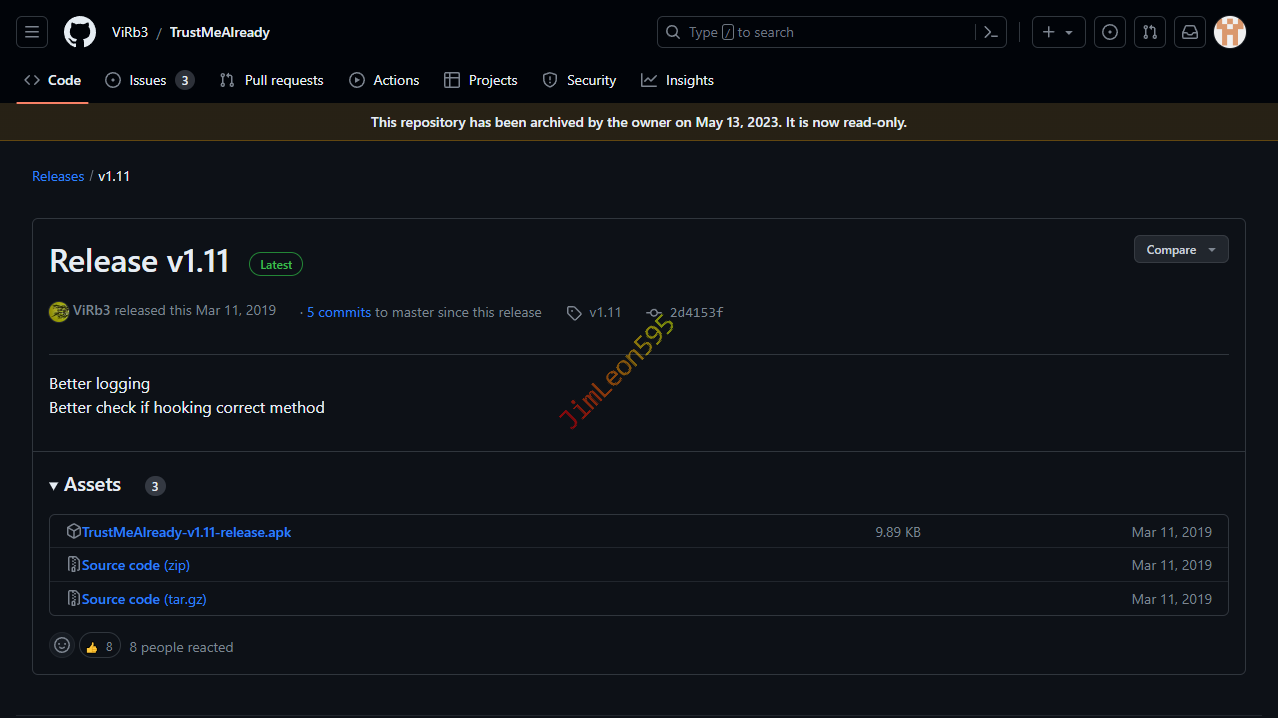
安装 LSPosed 模块
-
直接安装好两个
APK文件 -
进入
LSPosed
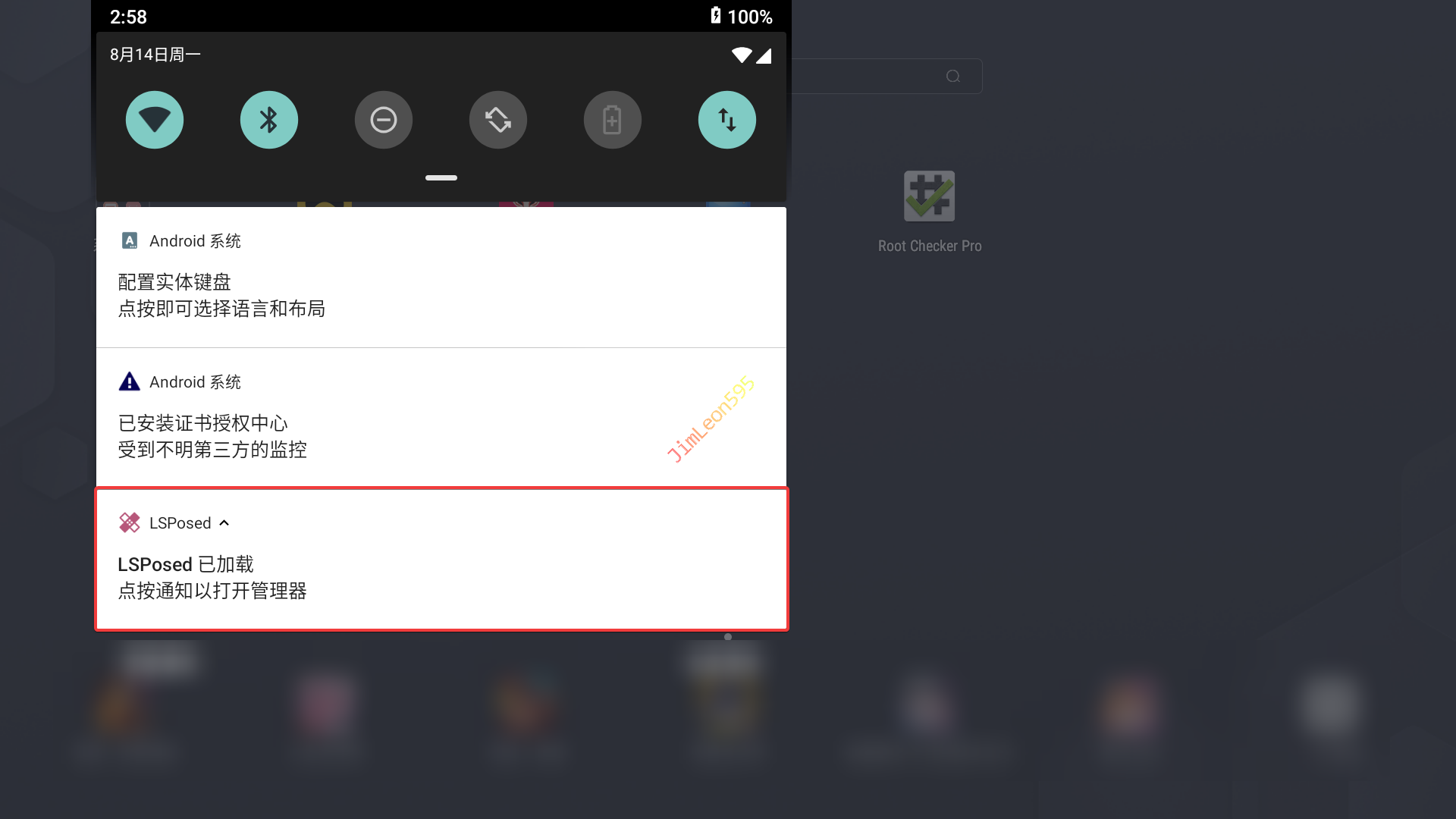
- 模块未指定作用应用保持灰色
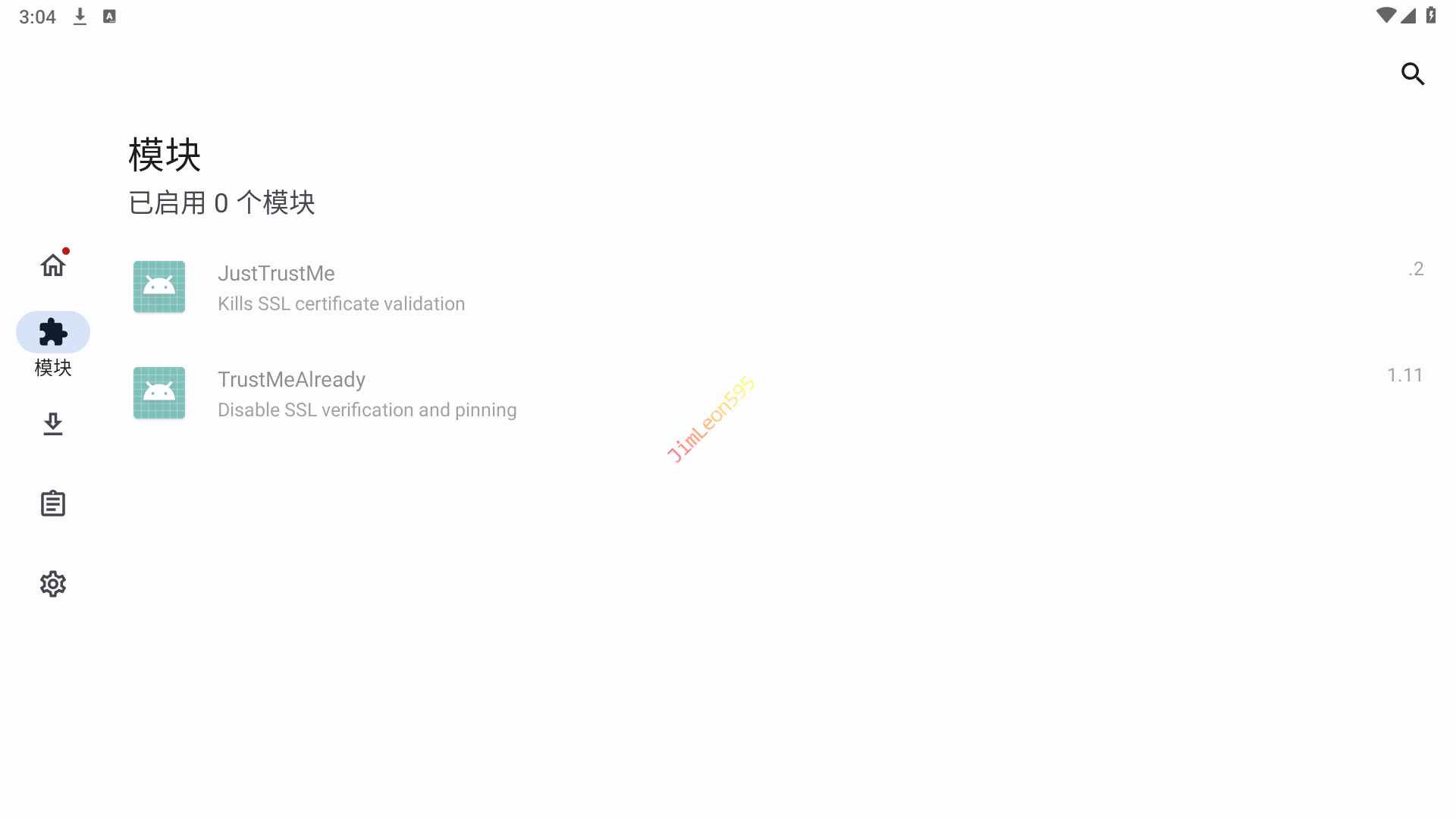
- 设置模块作用于需要代理的应用
- 这里作为测试,仅勾选
系统框架
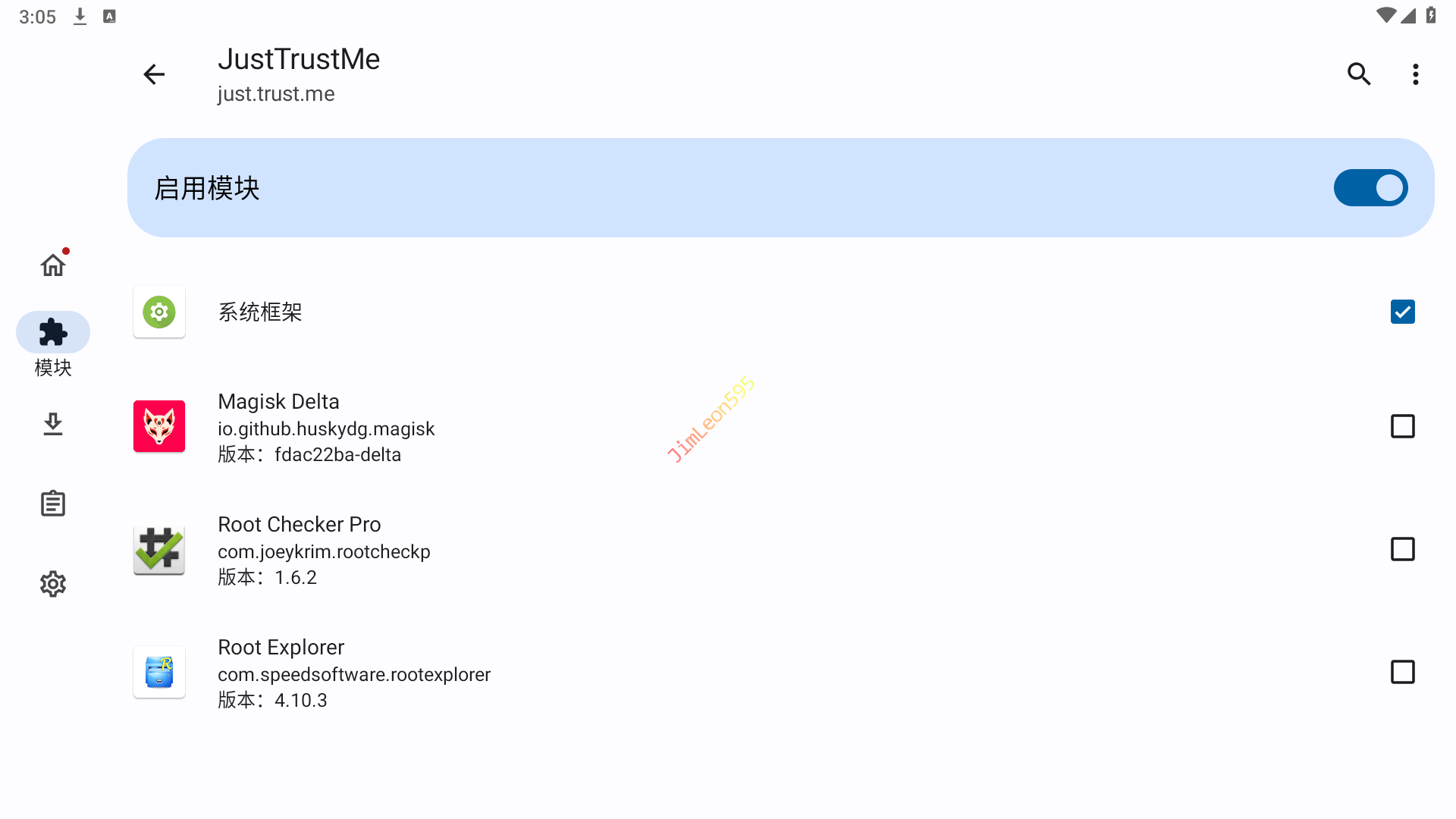
- 重启模拟器后生效
直接开抓
BurpSuite --> 目标
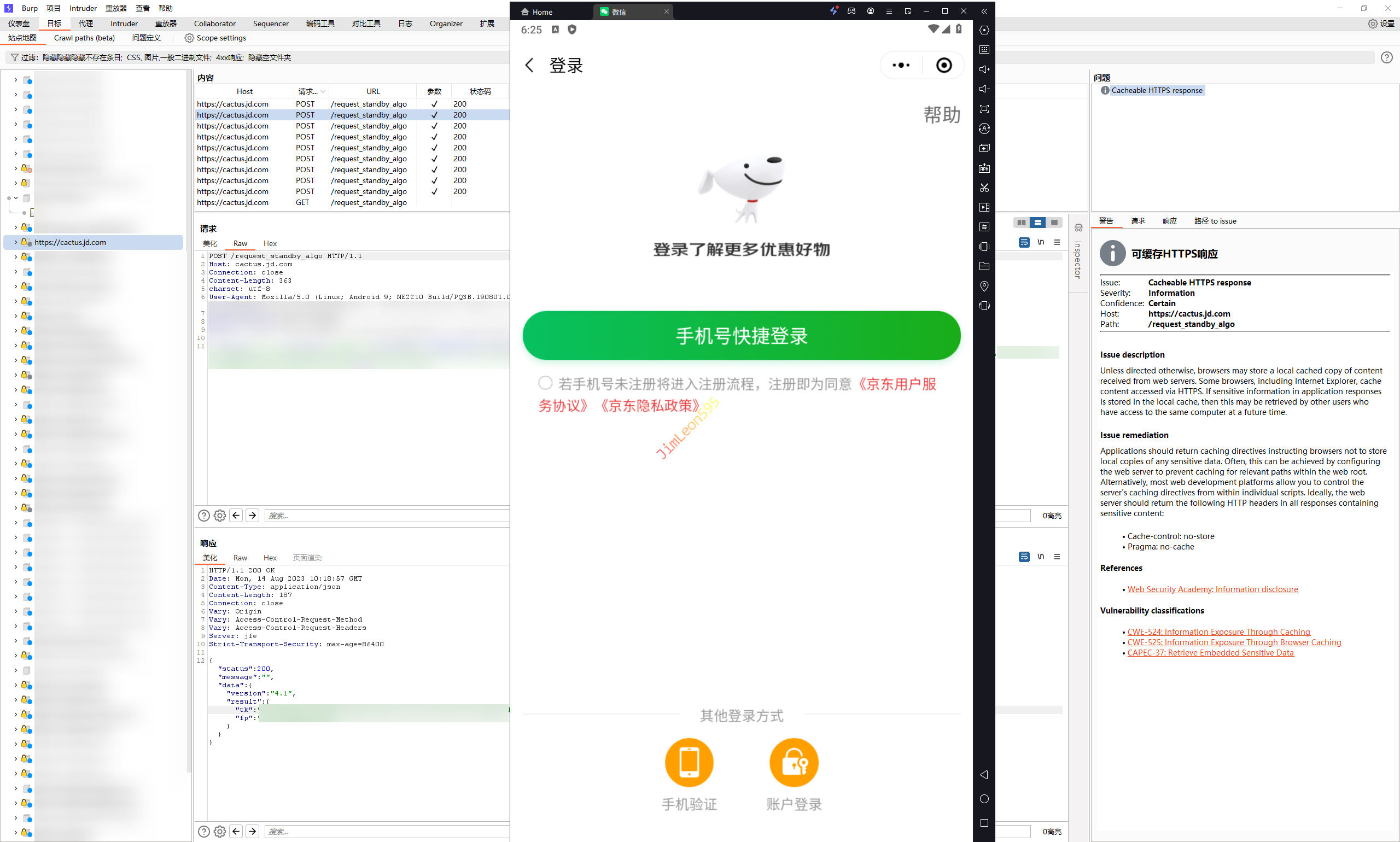
成功!下班!
明天的事情
明天再说吧
参考 & 引用
https://blog.csdn.net/weixin_40412037/article/details/115354800
https://cn-sec.com/archives/1472028.html
本博客所有文章除特别声明外,均采用 CC BY-NC-SA 4.0 许可协议。转载请注明来源 JimLeon595!
